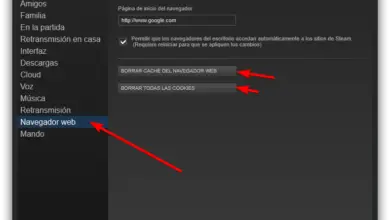Comment créer votre propre lanceur de fonctionnalités et de programmes dans Windows 10 avec l’éditeur de menu Win + X
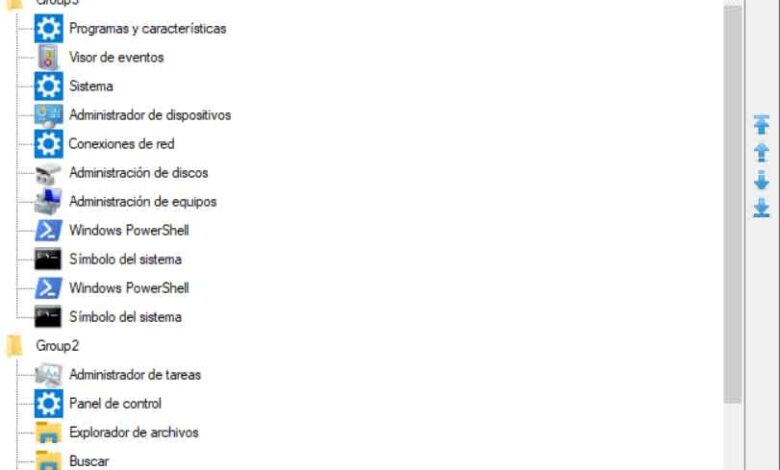
Lorsque nous travaillons avec les applications et les fonctions intégrées de Windows 10 , le système d’exploitation lui-même nous offre une série d’options afin que nous puissions personnaliser et nous adapter à nos besoins pour l’exécution de tout ce que nous utilisons le plus fréquemment.
Nous entendons par là des éléments tels que le menu Démarrer , la barre d’outils système, etc. Cependant, dans ce cas, nous allons parler d’un logiciel puissant qui a été conçu pour nous donner la possibilité de générer notre propre lanceur d’applications et des fonctions Windows personnalisées, ce que beaucoup apprécieront sûrement.
Plus précisément, nous nous référons à l’application gratuite Win + X Menu Editor , un programme gratuit permettant de personnaliser un menu pour exécuter des programmes sous Windows 10, en particulier ce que nous personnalisons dans ce cas, comme son nom l’indique, est le menu qui apparaît après avoir appuyé sur le bouton » Combinaison de touches Win + X «dans Windows 10.
Ainsi, ce que propose ce programme est le fait de pouvoir personnaliser l’ensemble des applications et fonctions précitées que l’on retrouve ici par défaut et que le système Redmond met à notre disposition dans cette section. Pour tout cela, la première chose que nous ferons est de télécharger et d’extraire les fichiers qui composent le programme , puis de le démarrer.
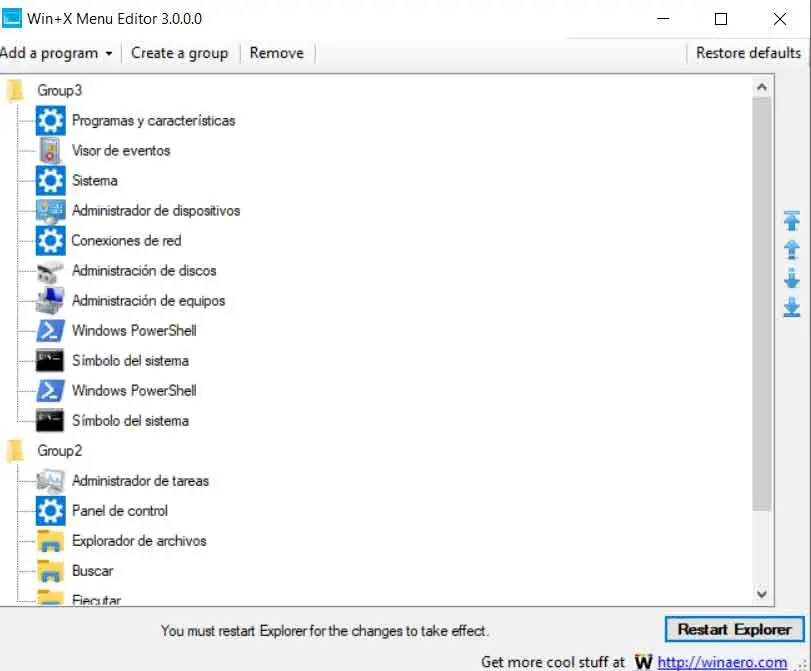
Et il y a un bon nombre d’utilisateurs qui utilisent continuellement ce menu pour lancer des fonctions et des applications , car il s’agit d’une méthode rapide et facile pour accéder à certaines fonctionnalités de Windows 10, que sinon nous devrions rechercher dans des menus de configuration sans fin. . De cette façon, tous ceux qui souhaitent personnaliser cette section peuvent le faire à partir de l’éditeur de menu Win + X susmentionné.
Comment personnaliser le menu «Win + X» dans Windows 10
Une fois que nous avons accédé à cette application gratuite, sur l’écran, nous trouvons les options qui sont intégrées dans ce menu par défaut. Ainsi, nous verrons des options telles que le centre de mobilité, l’observateur d’événements, le gestionnaire de périphériques , l’application de configuration de Windows 10, le PowerShell , etc.
Par conséquent, pour éliminer les options déjà disponibles par défaut que nous ne souhaitons pas retrouver dans cette section, il suffira de cliquer sur celle sélectionnée avec le bouton droit de la souris et de choisir «Supprimer» dans le menu contextuel .
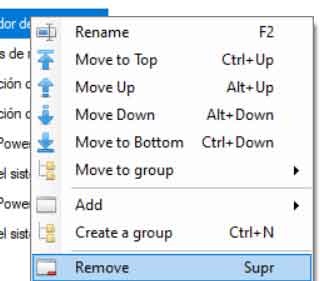
Comme nous pouvons le voir dans son interface principale, l’application sépare les outils et les liens de menu comme le fait Microsoft dans le système d’exploitation , bien qu’en plus de supprimer des options, ce programme nous permettra également d’en ajouter de nouvelles afin qu’elles apparaissent lorsque nous utilisons le menu «Win + X». Ainsi, pour cela nous devrons cliquer sur l’option «Ajouter un programme» pour ouvrir une autre liste dans laquelle nous précisons le type d’élément que nous allons ajouter: une application, une fonction du Panneau de configuration , ou un outil d’administration.
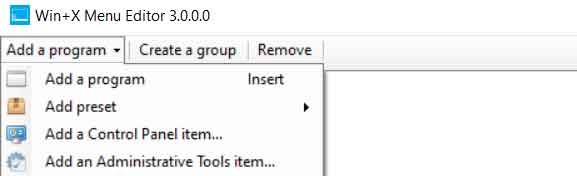
Il est également intéressant de savoir que l’ application dont nous parlons nous offre la possibilité de changer l’ordre des éléments exposés ici, de cette manière nous pouvons les placer par ordre de priorité, par type, ou par utilisation, pour quoi donc Nous sommes va seulement avoir à sélectionner un élément et utiliser les icônes en forme de flèche à droite de la fenêtre pour le déplacer dans le menu .
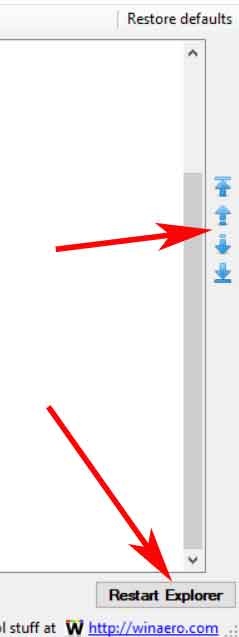
Bien sûr, pour finir nous vous dirons que pour que les modifications que nous apportons ici prennent effet, il ne sera pas nécessaire de redémarrer Windows 10, mais il faudra appuyer sur le bouton «Redémarrer l’explorateur» situé dans le coin inférieur droit de la fenêtre, tandis que dans celle du haut, nous voyons un autre bouton pour restaurer toutes les modifications à leur état initial.